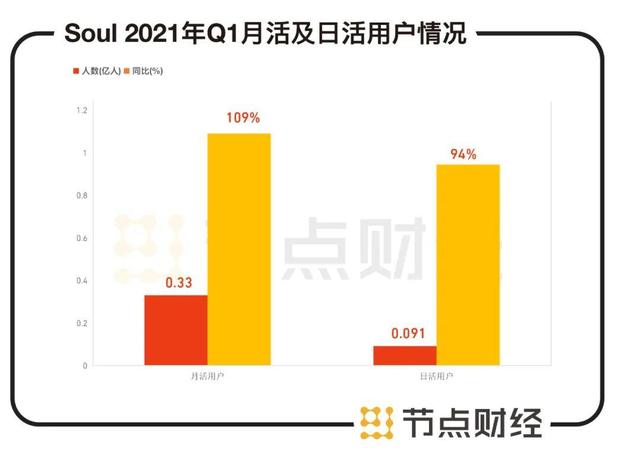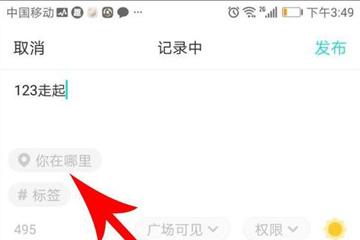在网店美工设计制作中经常需要将图片部分抠出来,之后可以把抠出的图片区域进行复制、转移、加工,制作出自己需要的效果。Photoshop是我们比较常用的抠图工具,抠取不同的图片抠图的方法和技巧也不一样,下面告诉大家如果抠取边缘比较规则而又清晰的图片应该如何抠取最省事,那就是使用套索工具中的多边形套索工具,方法步骤如下:
第一步:我们要将PS抠图的图片打开,文件——打开(快捷键ctrl o)打开素材图片,如图所示。


第二步:选择工具栏中的“套索”工具,在里面选择“多边形套索工具”点击使用(小技巧:抠图的时候我们可以按下ctrl 将图片进行放大,但是不要让边缘像素化,以方便抠图)

第三步:鼠标左键在需要抠图的图形边缘点一下,即可拾取第一个坐标点,之后移动鼠标在图像边缘不同的地方点击,即可将抠图区域选中如图所示。



第四步:ctrl j复制一个图层,把刚刚选择的图形区域复制出来即完成图形的抠取(小技巧:如果想要图形边缘不那么生硬可以在复制之前把刚刚得到的选区 加几个像素的“羽化”)

第五步:可以在背景图层上新建一个图层,然后把新建图层填充任意颜色(小技巧:同时按下alt del键可以填充前景色),更直观观察抠图效果将选区进行复制,之后直接黏贴到新建的图层即可,如图所示。